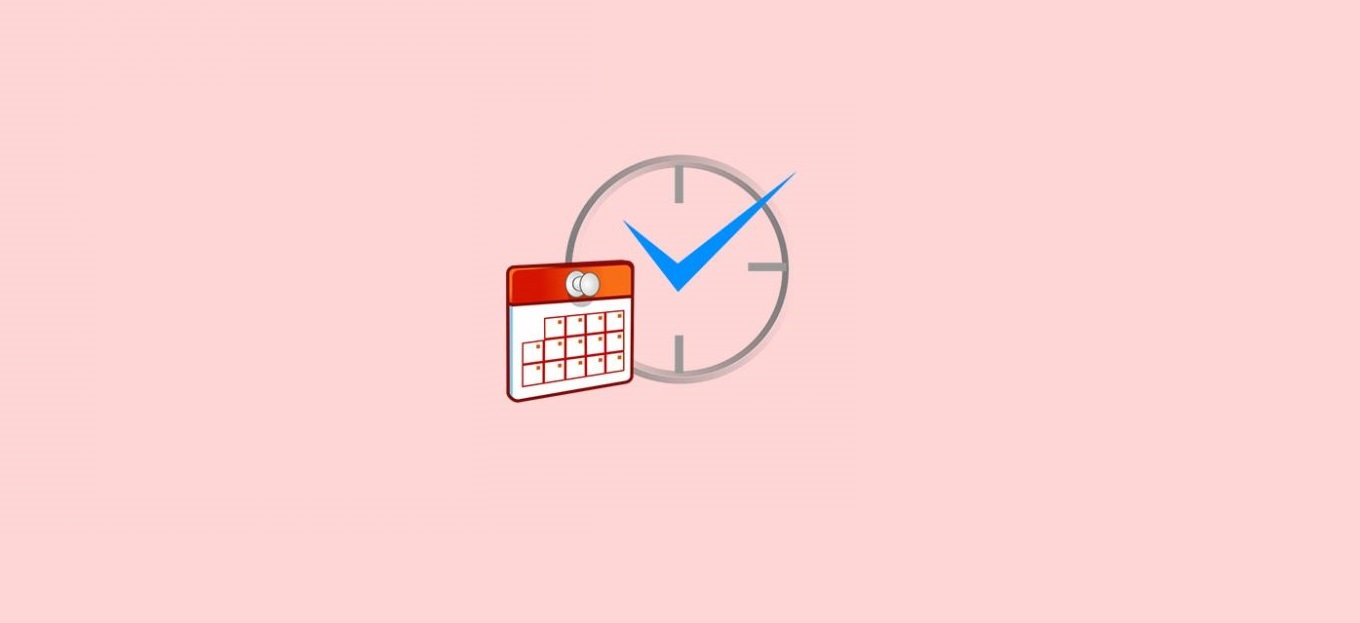
Condividi questo contenuto!
In questo tutorial ti mostreremo come modificare il formato di data e ora in WordPress.
Impostazioni di data e ora in WordPress
WordPress è dotato di funzioni integrate che consentono agli utenti e agli sviluppatori di formattare data e ora. Puoi modificare il tuo formato andando alla pagina Impostazioni »Generale nell’area di amministrazione di WordPress e scorrendo verso il basso fino alla sezione del fuso orario.
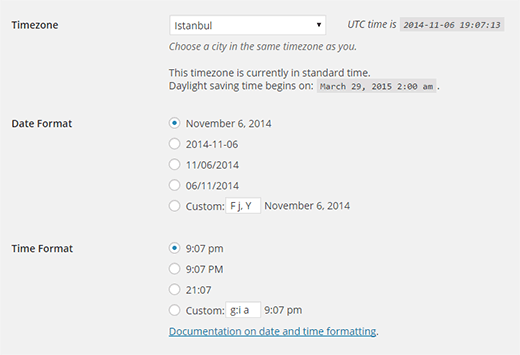
Qui è dove puoi scegliere un fuso orario per il tuo sito web insieme ai formati di data e ora.
Ci sono un paio di opzioni integrate tra cui puoi scegliere facendo clic sul pulsante di opzione, oppure puoi inserire il tuo formato personalizzato.
Cosa sono i caratteri di formattazione per data e ora in WordPress?
Il formato di data e ora è basato su caratteri alfabetici che rappresentano una formattazione della data e dell’ora. Ad esempio, l’immissione di Y maiuscola produrrà l’anno in quattro cifre numeriche, come il 2014 dell’immagine sopra.
L’inserimento di un y minuscola produrrà l’anno in due cifre numeriche, come 14. Puoi vedere un elenco completo dei caratteri per la formattazione direttamente sul codex di WordPress.
Alcuni esempi di caratteri di formattazione di data e ora comunemente usati:
M d, Y– uscirà – Nov 06, 2014
d M, Y– uscirà – 06 Nov, 2014
F jS, Y– uscirà – November 6th, 2014
l, F jS, Y– uscirà – Thursday, November 6th, 2014
H:i:s– uscirà – 21:26:12
Puoi inserire la tua formattazione personalizzata di data e ora nella casella personalizzata per le impostazioni di data e ora. Dopo aver inserito il formato, WordPress ti mostrerà un’anteprima di come appariranno la tua data o ora.

Una volta salvate le impostazioni, utilizzerà questo formato in tutto il tuo sito Web a meno che il tuo tema non abbia il formato predefinito.
Un’altra domanda comune sui formati di data e ora è come visualizzare l’ora accanto alle date nei tuoi post di WordPress.
La soluzione più difficile ma migliore sarebbe modificare il tuo tema WordPress creando un tema child e aggiungere questa riga nel file modello in cui desideri visualizzare l’ora.
<?php get_the_time(); ?>
Questo codice recupererà solo l’ora per il post o la pagina attualmente visualizzata.
Tuttavia, la maggior parte dei principianti non desidera creare temi child e passare attraverso il codice. Per questi utenti, esiste un modo più semplice per aggiungere l’ora accanto alla data.
Tecnicamente, quando WordPress invia la data, in realtà restituisce la data e l’ora complete. Tuttavia, poiché la maggior parte delle persone utilizza solo caratteri di formato per la data, non ha altra scelta che visualizzare solo la data. Se hai inserito caratteri relativi all’ora nella formattazione della data, verrà visualizzata anche l’ora. Per esempio,
d/m/Y g:i a verrà prodotto 06/11/2014 12:15 pm
Allo stesso modo, puoi anche utilizzare caratteri di formattazione relativi alla data nel campo dell’ora, se necessario.
A seconda delle tue esigenze, ci sono molte altre cose che puoi fare con la data e l’ora in WordPress. Ad esempio, puoi mostrare la data dell’ultimo aggiornamento del post invece della data di pubblicazione.
È anche possibile visualizzare la data e l’ora correnti e date relative come ‘Questo post è stato pubblicato 2 giorni fa’ .
E’ tutto. Speriamo che questo tutorial ti abbia aiutato a imparare come modificare il formato di data e ora in WordPress.
Dichiarazione sulla trasparenza: il contenuto di B-Fast è supportato dal lettore, il che significa che se fai clic su alcuni dei collegamenti in questo post, potremmo guadagnare una piccola tassa di riferimento. Tieni presente che raccomandiamo solo prodotti che utilizziamo noi stessi e / o che riteniamo possano aggiungere valore ai nostri lettori.
Condividi questo contenuto!
Related Posts



